VS2019 设置显示”高级保存选项“
VS2019安装完成后,在“文件”菜单下是不显示“高级保存选项”的,那如何设置,才能显示出来呢?下面是具体步骤。
#设置具体步骤
1、点击“工具”--“自定义”选项
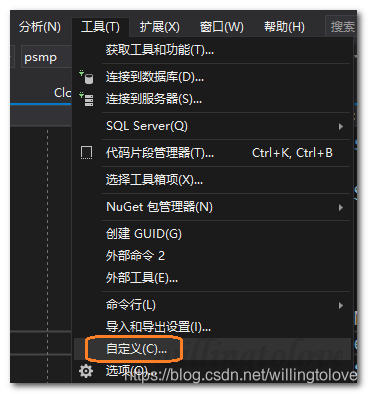
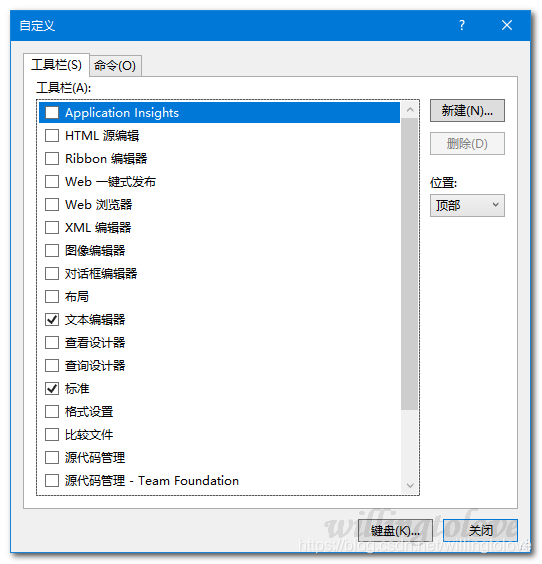
2、点击“命令”标签
“菜单栏”选择“文件”;
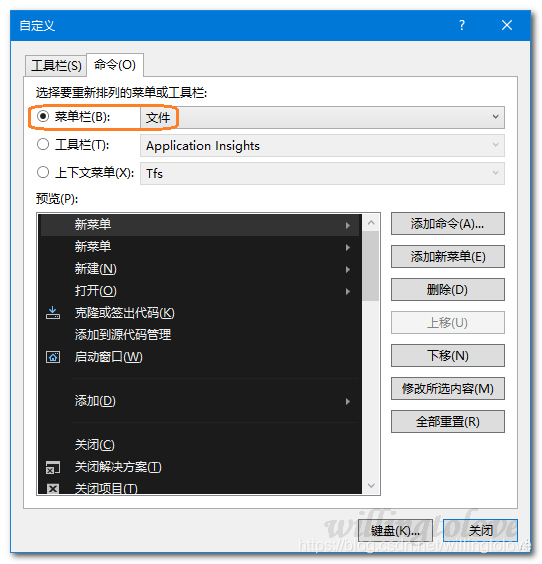
3、点击“添加命令”按钮
左侧“类别”,选择“文件”,右侧即可找到“高级保存选项”;
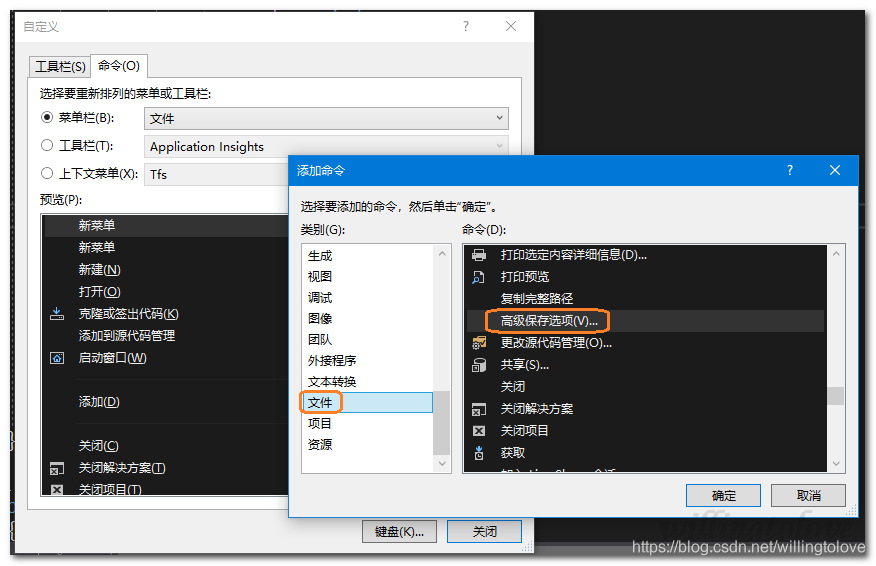
点击“确定”按钮,即可在“自定义”弹窗的“预览”窗口中看到“高级保存选项”,还可以调节其在才当中的位置;
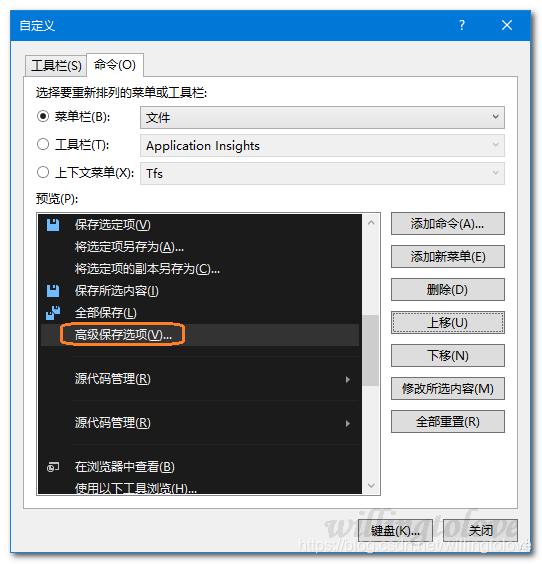
4、点击“文件”菜单,即可看到刚才添加的“高级保存选项”
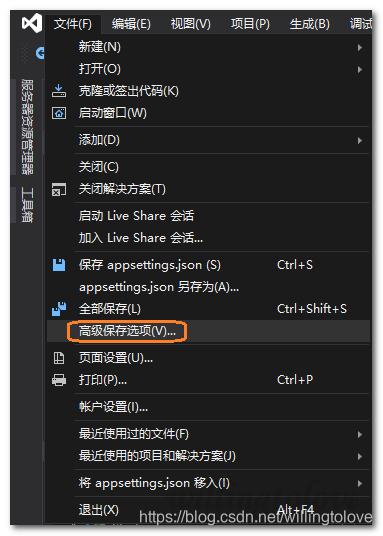
#“高级保存选项”的使用
在项目中经常遇到读取配置文件的场景,如果文件中有中文,经常遇到乱码的情况,这时就需要改变一下文件的编码方式了;
比如:我想设置项目中的一个json文件的编码方式,由GB2312简体中文编码,修改为UTF8编码;
只需打开json文件,点击“文件”-“高级保存选项”即可设置;
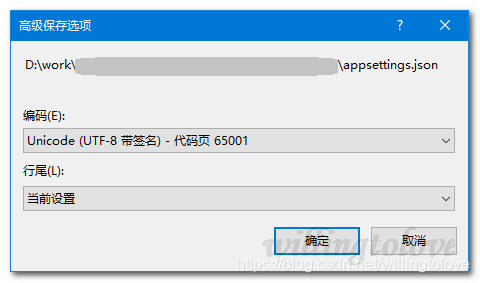
作者:willingtolove
出处:http://www.cnblogs.com/willingtolove/
本文版权归作者和博客园共有,欢迎转载,但未经作者同意必须保留此段声明,且在文章页面明显位置给出原文连接,否则保留追究法律责任的权利。




